NVMe協議作為一種低延遲,高效能的傳輸協議,帶來極高SSD性能的同時,更是令曾經主流的AHCI協議黯然失色。
不過,不少用戶在安裝使用新的NVMe SSD時,會出現一系列問題,而系統方面的問題是出現頻率最高的,在此我們推薦一種在NVMe固態上最穩的系統安裝方法——官方U盤安裝。
第一步:下載合適版本的系統
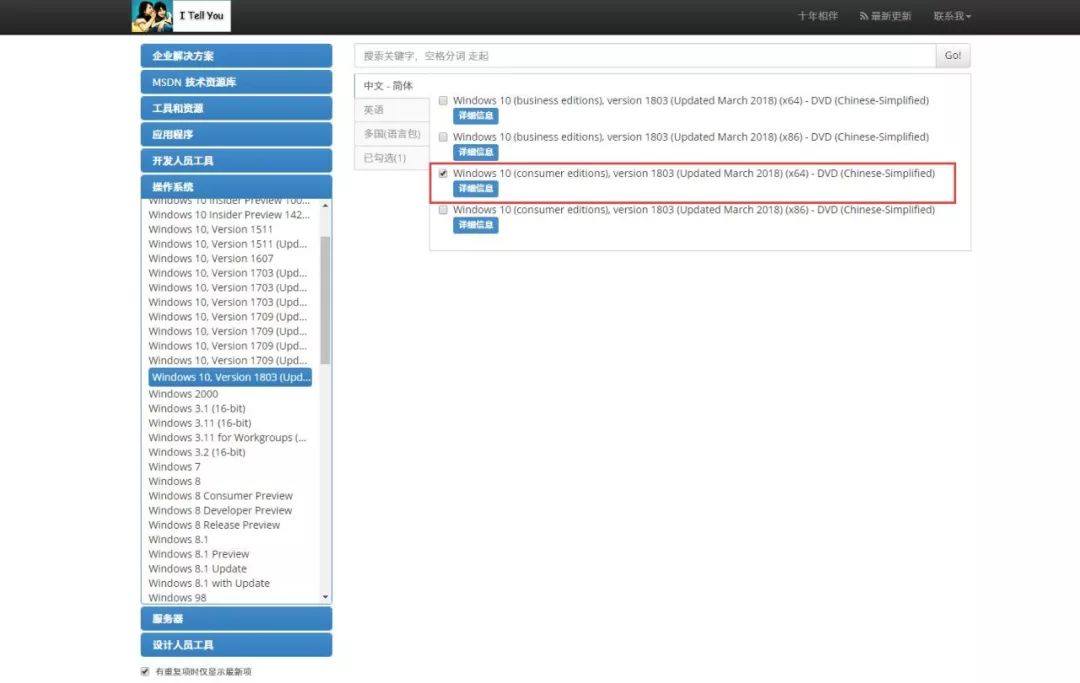
這里我們推薦從I Tell You下載鏡像ISO文件,版本建議選擇Windows10最新版(Version 1803),新版本對NVMe SSD的支持度會更好,而且可以減少系統在安裝后的更新數量。
第二步:把系統鏡像文件燒錄到U盤
下載軟碟通(UltraISO),試用版即可,安裝。
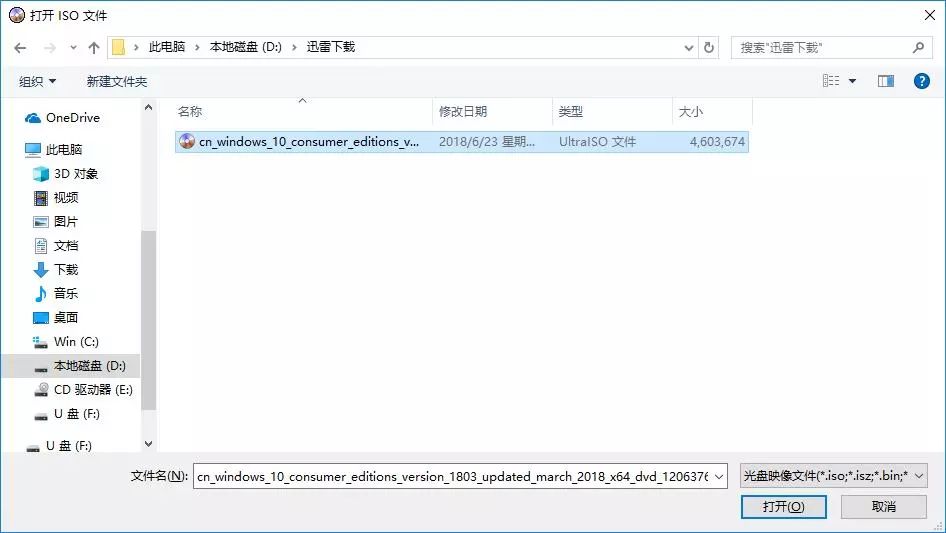
Ctrl+O打開剛才下載的鏡像文件(*.ISO)
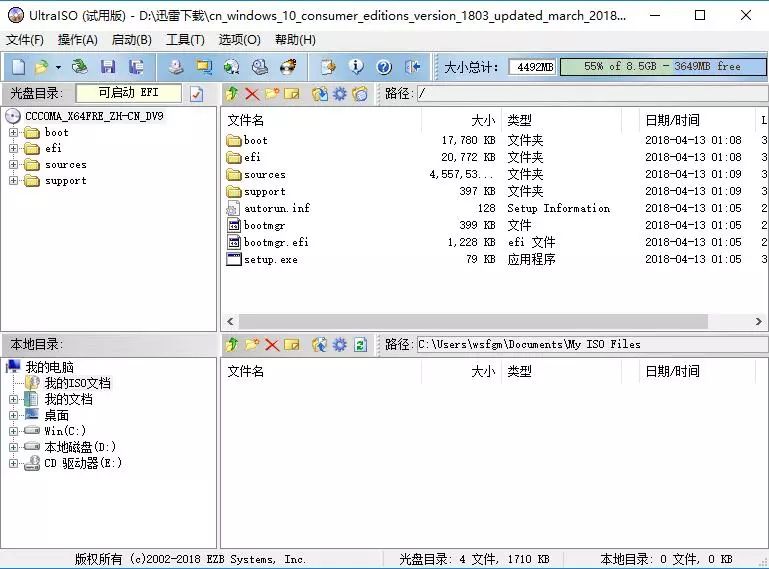
點擊啟動-寫入硬盤映像
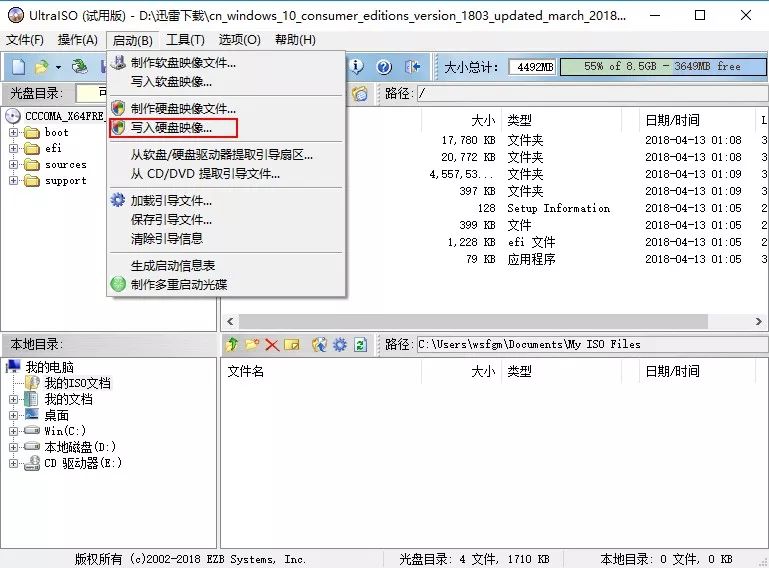
看到能識別U盤,點擊寫入(注意:此操作會格式化U盤,請提前備份)
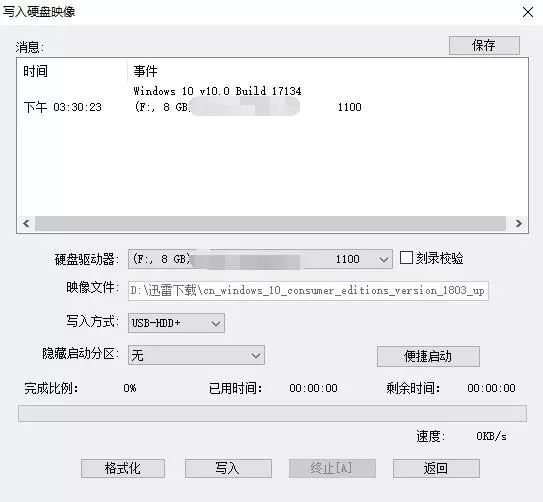
等待寫入完畢
第三步:進入BIOS設置U盤為第一啟動項
由于不同廠商BIOS設計會不一樣,因此無法作出一個詳細和具體的操作教程。不過選項其實大同小異,比如找到Advanced BIOS Features、啟動(BOOT)等主菜單。
接著找到Hard Drive BBS Priorities的子菜單或者看到一堆你的硬盤設備名字,然后設置啟動優先級,把U盤調整為第一啟動項,F10保存,重啟。
第四步:進入Windows官方的系統安裝界面
下一步
現在安裝
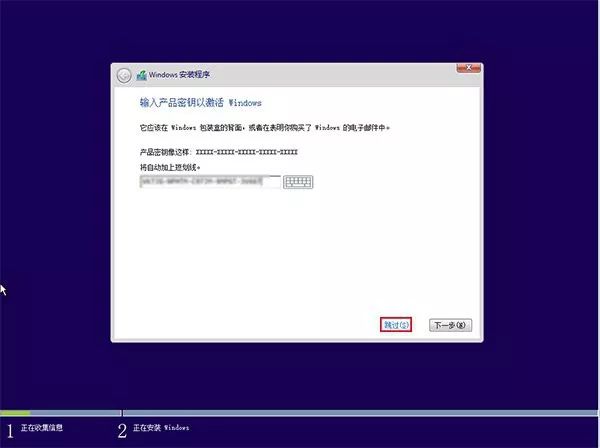
先跳過,之后再激活
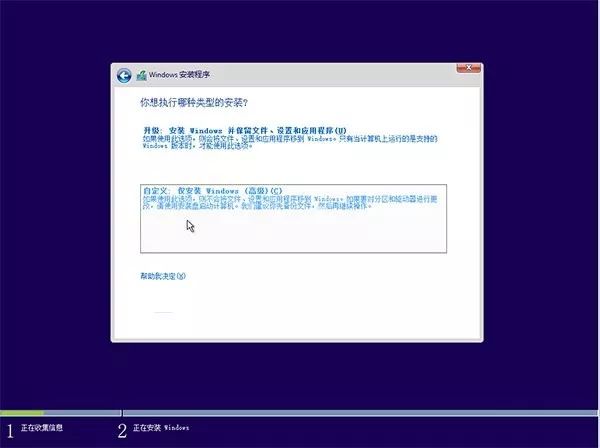
上面為本來有系統覆蓋安裝,用于更新和修復;下面的自定義則為純凈安裝(建議新平臺用此選項)
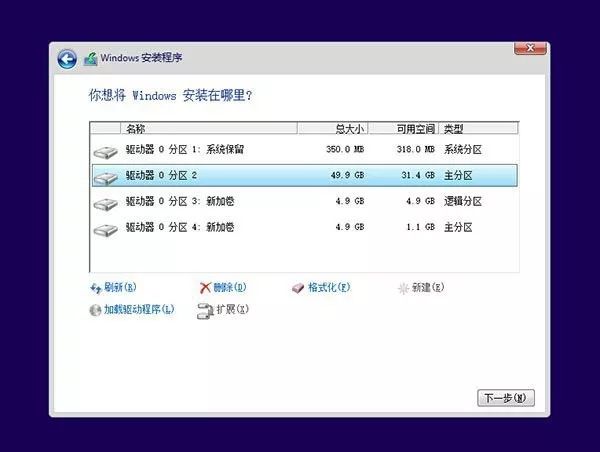
選擇你的復仇者M.2 SSD或其他NVMe SSD設備,下一步
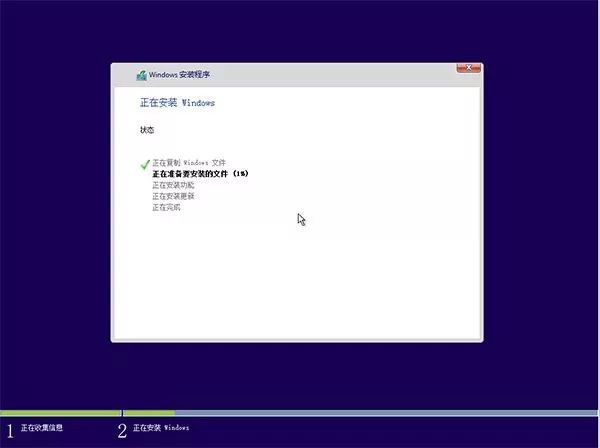
等待安裝完成
第六步:安裝完成,接著就是進行一系列個性化設置了。
綜上,由于Windows10的驅動對NVMe SSD支持較好,因此建議安裝最新版本的Windows10。而且經過多代改進,通過U盤安裝官方系統比XP和Win7年代的PE方法顯得更加方便和安全(無需擔心預裝或植入廣告軟件)。
而復仇者M.2新加入的HMB(主機緩存技術)更是要求在Windows10 1709或更新版本運行才能開啟,因此建議使用最新版本的Win10,以提高隨機性能。
-
SSD
+關注
關注
21文章
2951瀏覽量
119120 -
系統安裝
+關注
關注
0文章
8瀏覽量
7173 -
nvme
+關注
關注
0文章
243瀏覽量
23115
原文標題:NVMe固態上,最穩的系統安裝方法了解一下~
文章出處:【微信號:Maxsun,微信公眾號:銘瑄存儲合作伙伴】歡迎添加關注!文章轉載請注明出處。
發布評論請先 登錄





 推薦一種在NVMe固態上最穩的系統安裝方法——官方U盤安裝
推薦一種在NVMe固態上最穩的系統安裝方法——官方U盤安裝
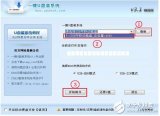










評論